Reklame
MacBooks bliver kraftigere og tyndere hvert år, men batteriets levetid forbedres ikke så meget som rå ydelse. Dette efterlader os i en underlig situation.
Mens de nuværende MacBooks er ganske kraftige, har de i bedste fald den samme batterilevetid som deres forgængere. Og nogle gange er en fire timers battericyklus fra en MacBook Pro bare ikke nok.
Så hvad kan du gøre? Det viser sig ganske lidt.
1. Opdatering til nyeste operativsystem
Det rapporteres, at en masse batterisvingninger og problemer er løst med den seneste macOS Sierra-opdatering Apple løser MacBook Pro-batteriets levetid bugApple hævder at have rettet en af fejlene, der påvirker batteriets levetid på MacBook Pro. Men det er helt klart "en" bug og ikke "bug". Desværre. Læs mere , når det kommer til MacBook Pros 2016. Så hvis du oplever batteriproblemer, er den første ting at gøre opdatering til den nyeste software 5 grunde til at installere macOS Sierra lige nu & hvordan man opgradererEfter et par måneders offentlig beta er den seneste version af Apples desktop-operativsystem klar til prime time. Læs mere .
2. Kontroller batteriets tilstand
Hvis du oplever en forfærdelig batterilevetid, især hvis din MacBook dør om under en time, kan dit batteri muligvis udskiftes. Efter at have brugt dem i lang tid, dør batterier ud. Senest skete det for min MacBook med knap to års brug (tak AppleCare +).

Hvis der er noget alvorligt galt med dit batteri, fortæller macOS dig. Klik på batteriikonet i menulinjen, mens du holder Mulighed nøgle. Hvis det siger Tilstand: Normal, alt er A-OK. Men hvis der er noget galt, siger det Udskift snart. Det er din anvisning for at få Mac'en til servicestationen.
3. Skift til Safari, hvis du kan
Alvorligt, dette er det eneste, der vil give dig et øjeblikkeligt og betydeligt batteri. Den enkle handling af skifter til Safari Mac- og iOS-brugere: Hvorfor bruger du ikke Safari endnu?Apples browser er nu et poleret førstepartsprodukt, der er eksklusivt til Mac- og iOS-enheder. Så hvorfor bruger du det ikke? Læs mere fra Chrome kan øge din batterilevetid med en time eller to, afhængigt af din brug.
Mens jeg tog skærmbillede ovenfor, havde jeg to Safari-vinduer og et Chrome-vindue, men alligevel var det kun Chrome, der brugte betydelig energi. Det var en af de store grunde til, at jeg skiftede.
Prøv at skifte til Safari, det er en rigtig god browser. Du kan holde Chrome omkring for ting, der ikke fungerer så godt på Safari (ikke meget).
4. Tilpas energisparetilstand
macOS leveres med en indbygget Energy Saver-tilstand, der kan hjælpe dig med at maksimere din Mac's batterilevetid. I Systemindstillinger, Vælg Energi sparer.
Fra skyderen skal du reducere tiden, hvor længe skærmen forbliver på, når du ikke bruger Mac.
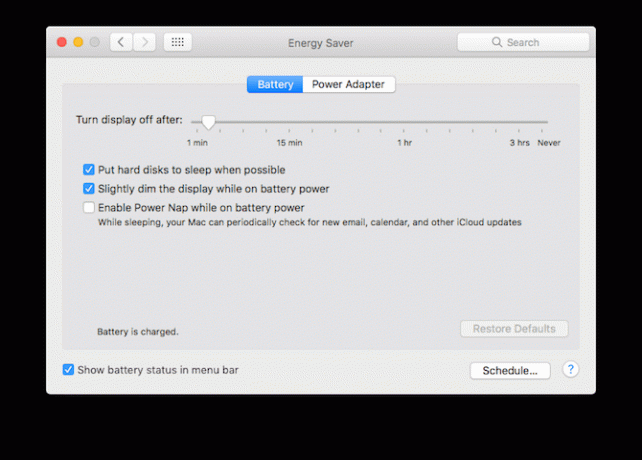
Nedenunder skal du sikre dig, at Lidt svag skærm, når der er strøm på batteriet og Sæt harddiske i dvale, når det er muligt indstillinger kontrolleres.
Det anbefales også at slukke for Power Nap mulighed, der med jævne mellemrum kontrollerer for opdateringer til apps og data, når din MacBook er lukket.
5. Dæmp din skærm
Selvom dette råd ikke rigtig holder op med de nyeste MacBook-fordele, er skærmene på ældre enheder meget mindre energieffektive. At slå lysstyrken på din Retina MacBook Pro ned kan helt sikkert hjælpe, når det kommer til en længere batterilevetid. Du kan gøre dette ved hjælp af F1 og F2 taster på tastaturet.
Du ønsker muligvis også at deaktivere automatisk lysstyrke. Du kan gøre dette ved at gå til Systemindstillinger > Skærm.
6. Administrer useriøse apps
Generelt er det useriøse og ressourceintensive apps, der spiser batteriet op. Hvad du skal passe på er, hvis de stadig kører, når du ikke bruger dem.
Øv dig på at afslutte ressourceintensive apps, du ikke bruger. Apps som Photoshop, Steam og alle spil, du har installeret.
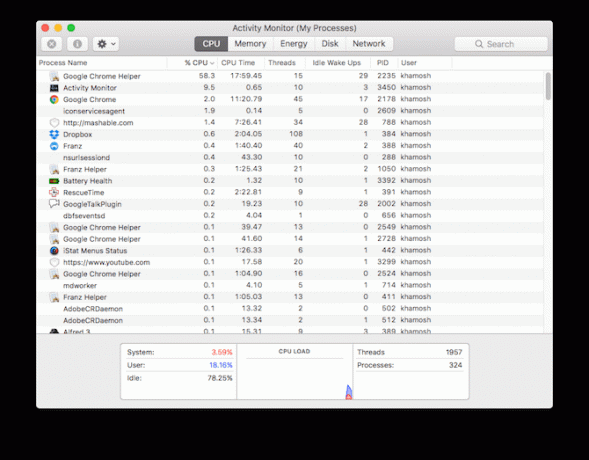
Åbn for at se, om nogen app er blevet useriøs Aktivitetsmonitor (fra Applikationer > Hjælpeprogrammer) og klik på CPU fane. Her ser du apps, der er de største ressourcehogs. Hvis en app udtager en usædvanlig stor andel af CPU-processer (mere end 70 procent), skal du dobbeltklikke på den og vælge Afslut.
7. Rengør din Mac
Ved hjælp af en uoptimeret Mac 3 gratis apps til at analysere og inspicere din Mac's harddiskpladsSpekulerer du på, hvor al din Mac-lager er gået? Disse gratis apps giver dig besked. Læs mere er som at køre en bil, der er forbi dens servicedato. Mens macOS generelt er temmelig god til at styre sine egne ressourcer, kan junk stadig udvikle sig. Problemets sværhedsgrad afhænger af, hvad du gør på din Mac.
Hvis du er en programmør, og du installerer en masse pakker på din Mac, skal du muligvis kun have et problem for at glemme dem nede. Under alle omstændigheder, når din Mac begynder at opføre sig og begynder at tømme meget batteri, er det en god mulighed for at tage lager og rydde op på din Mac.
Du kan gøre dette ved hjælp af et par forskellige værktøjer. Hvis du kører macOS Sierra, Brug det indbyggede værktøj til lagringsstyring Rengør din Mac-opbevaring med Sierra, eller brug bare AutomatorUanset om du vil øge den tilgængelige lagerplads ved hjælp af skyen eller tage sagerne i dine egne hænder, her er hvordan macOS Sierra kan hjælpe med at lette belastningen. Læs mere at rydde enorme og uvigtige filer.
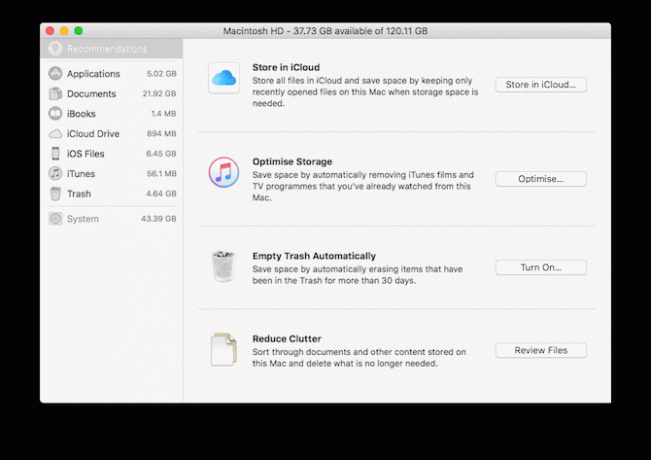
Du kan bruge en tredjepartsapp som CleanMyMac 3 såvel. De har et sektion om vedligeholdelse, der er dedikeret til at forbedre Mac's ydelse og batterisundhed.

Hvis du leder efter gratis muligheder, kan du se på onyks. Det ser måske afskrækkende ud, men vælg de ting, du vil gøre, og lad OnyX gøre sine ting (det anbefales, at du sikkerhedskopierer dine vigtige filer før dette). OnyX kører optimeringsskripts på et OS-niveau, og det tager måske bare ting, der er gået galt på et niveau, der ikke er brugbar.
8. Deaktiver tastaturets baggrundsbelysning
Hvis du rutinemæssigt arbejder i mørke, eller hvis du bare har tastaturets baggrundsbelysning aktiveret, skal du overveje at slå dem fra. Du kan gøre det ved hjælp af F5 nøgle. Selvom det baggrundsbelyste tastatur er en fantastisk funktion i MacBooks, kan brug af det i en lang periode betyde en nedsat batterilevetid.
9. Overvåg din Mac's batterilevetid
Det første skridt mod forandring er viden. Batterisundhed er en gratis menulinjeapp, der overvåger din Mac's batterilevetid og giver dig specifikke tekniske oplysninger, som macOS ikke vil.
Appen giver dig en samlet score på batteriets helbred sammen med dets nuværende højeste opladningskapacitet.

En bivirkning ved installation af appen er, at den endda giver dig den estimerede resterende tid til batteriet (under forskellige omstændigheder). Æble for nylig fjernet denne funktion fra Mac fordi det citerede urealistiske tal. Selv med batterisundhed vil jeg foreslå, at du bruger estimatet som netop det: et skøn.
10. Sluk for Turbo Boost
Turbo Boost er en funktion ved Intel CPU'er, der muliggør en slags overdrive, helt op til 11. Hvis du bruger en moderne nethinden MacBook, understøtter din Mac funktionen (for at sikre dig, skal du slå op på din modells specifikationsside på Apples websted).
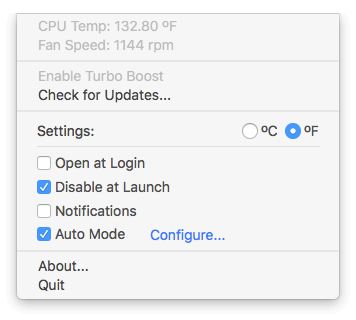
Hvis du bruger en 15-tommer MacBook Pro, har deaktivering af turbo boost en klar positiv effekt på batteriets levetid. CPU-intensive opgaver tager et hit. Men til generel brug kan det være en stor hjælp at deaktivere Turbo Boost, selv midlertidigt, når du er i alvorlige omstændigheder.
Marco Arment testede denne teori ved at slå Turbo Boost fra på sin 15-tommer MacBook Pro 2015 og konstaterede, at batteriets levetid steg med 25 procent. Du kan gøre dette ved hjælp af Turbo Boost switcher app.
I sidste ende afhænger det af din brug
Hvis du ser fuld HD-film med lysstyrken vendt helt op, eller du koder for videoer, vil din Mac stadig dø på dig om 3-4 timer. Men til almindelig brug bør ovenstående tip hjælpe dig med at få mere juice ud af din nuværende maskine.
Du kan også prøve at kalibrere din MacBook-batteri. Det er som at nulstille dit batteris standardopførsel. Oplad din MacBook helt, tøm den derefter helt ned, og lad den derefter op igen. Vi vil heller ikke anbefale at holde din MacBook tilsluttet på alle tidspunkter.
Har du batteriproblemer med din Mac? Hvilke skridt tager du for at gøre det bedre? Del med os i kommentarerne herunder.
Khamosh Pathak er freelance teknologiforfatter og brugeroplevelsesdesigner. Når han ikke hjælper folk med at få det bedste ud af deres nuværende teknologi, hjælper han klienter med at designe bedre apps og websteder. I hans fritid finder du ham se på komedieservices på Netflix og igen prøve at komme igennem en lang bog. Han er @pixeldetective på Twitter.